配置CodeArts Deploy应用的主机环境
在企业数字化转型过程中,经常会面临大量应用需要快速部署的情况。此时,则需要一种高效的部署方式,而 “环境” 的概念应运而生。环境,本质上是由一台或多台相同操作系统的主机组成的一个集合。它在应用中作为被部署对象,通过将多台主机整合为一个整体,实现多主机批量部署。这样一来,用户无需逐台操作主机进行应用部署,只需针对 “环境” 这一整体执行部署指令,就能快速、统一地完成多台主机上的应用部署工作,极大提升了部署效率,也降低了因人工操作带来的错误风险。
在主机部署场景下,通过环境管理可对该应用下的环境进行添加、删除、修改等操作。同时还可以在环境下导入、查询、删除主机操作,环境是服务部署重要组成单元。本节将介绍如何对应用下的环境进行配置。
操作步骤
- 在应用列表选择目标应用,单击
 图标,单击“编辑”,进入“部署步骤”页面。
图标,单击“编辑”,进入“部署步骤”页面。 - 单击“环境管理”,切换到“环境管理”页面。
- 新建环境。
- 单击“新建环境”,填写以下信息后,单击“保存”,完成环境的创建。
表1 新建环境参数说明 参数项
说明
环境名称
请输入自定义的环境名称。
仅支持3-128位数字、中文、英文字母或-_.符号。
资源类型
根据您即将部署的环境,可选择“主机”。
操作系统
根据即将添加主机的操作系统,可选择“Linux”或“Windows”。
描述
请输入对环境的描述。
长度限制:0-500字符。
- 单击“导入主机”,系统已自动筛选符合当前环境的所有集群,在弹框中选择目标主机集群,可通过以下方式将主机导入环境中。
单独导入:单击某个主机操作列的
 图标,即可将该主机导入环境中。
图标,即可将该主机导入环境中。批量导入:选中多个主机,单击“导入”,即可将主机批量导入环境中。
当选择已绑定代理主机的目标主机进行导入时,该目标主机绑定的代理主机会一同被导入环境中。
- (可选)主机导入成功后,可单击页面
 图标,进行连通性验证。
图标,进行连通性验证。
关于连通性验证问题,请参考主机管理常见问题排查。
- 单击“新建环境”,填写以下信息后,单击“保存”,完成环境的创建。
- 编辑环境。
- 对环境进行编辑。
- 对主机集群进行编辑。
- 编辑环境:单击某个环境操作列的
 图标,即可修改环境名称以及描述等信息。
图标,即可修改环境名称以及描述等信息。 - 删除环境:单击某个环境操作列的
 图标,在弹框中单击“确认”,即可完成删除环境操作。
图标,在弹框中单击“确认”,即可完成删除环境操作。 - 权限管理:单击某个环境操作列的
 图标,为各角色配置相应操作权限,请根据实际情况开启或关闭权限。
图标,为各角色配置相应操作权限,请根据实际情况开启或关闭权限。
各角色对应权限请参见配置环境权限。
- 编辑环境:单击某个环境操作列的
- 对环境下的主机进行编辑。
- 批量主机连通性验证:选中多个主机,单击页面
 图标,可进行批量连通性验证。
图标,可进行批量连通性验证。 - 启动连通性验证:单击某个主机操作列的
 图标,即可启动该主机进行连通性验证操作。
图标,即可启动该主机进行连通性验证操作。 - 删除主机:单击某个主机操作列的
 图标,单击“删除”,在弹框中单击“确认”,即可完成删除主机操作。
图标,单击“删除”,在弹框中单击“确认”,即可完成删除主机操作。
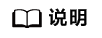
代理主机不支持删除操作,当代理主机所代理的最后一台目标主机从环境中删除时,该代理主机会同步被删除。
- 批量主机连通性验证:选中多个主机,单击页面
- 修改完所有信息,单击“保存”,保存该应用。






